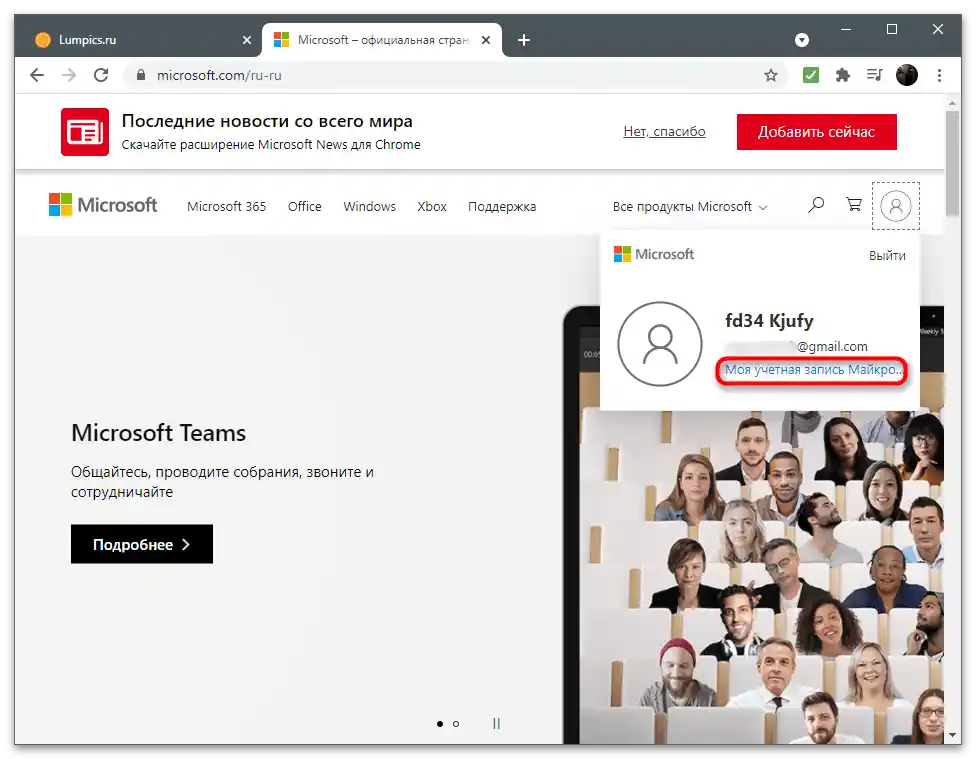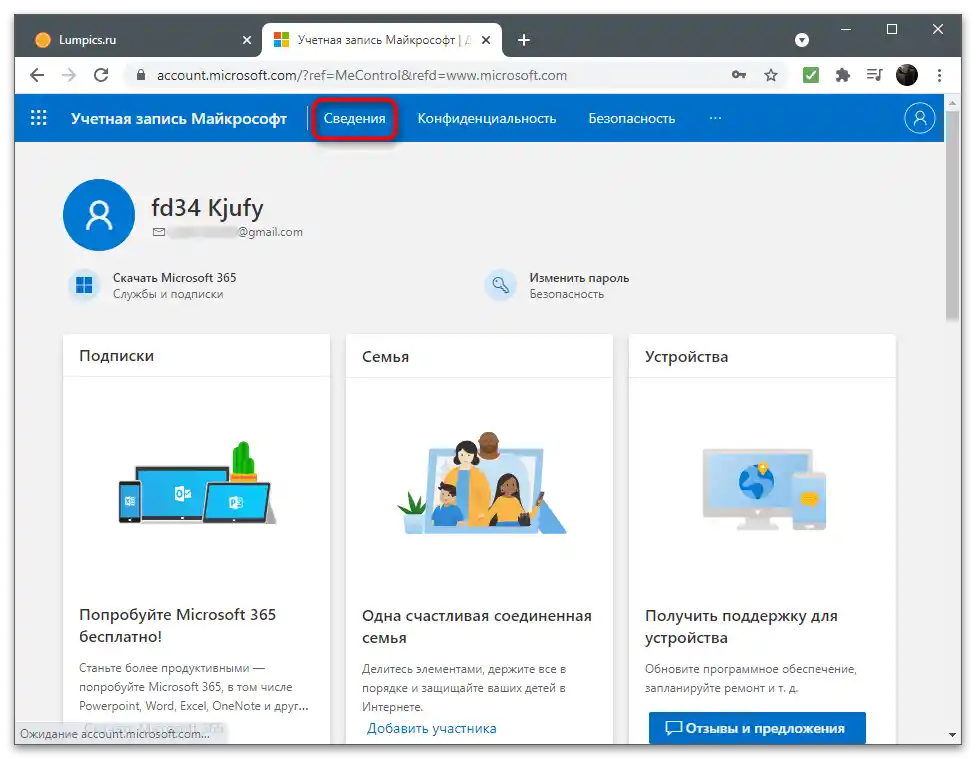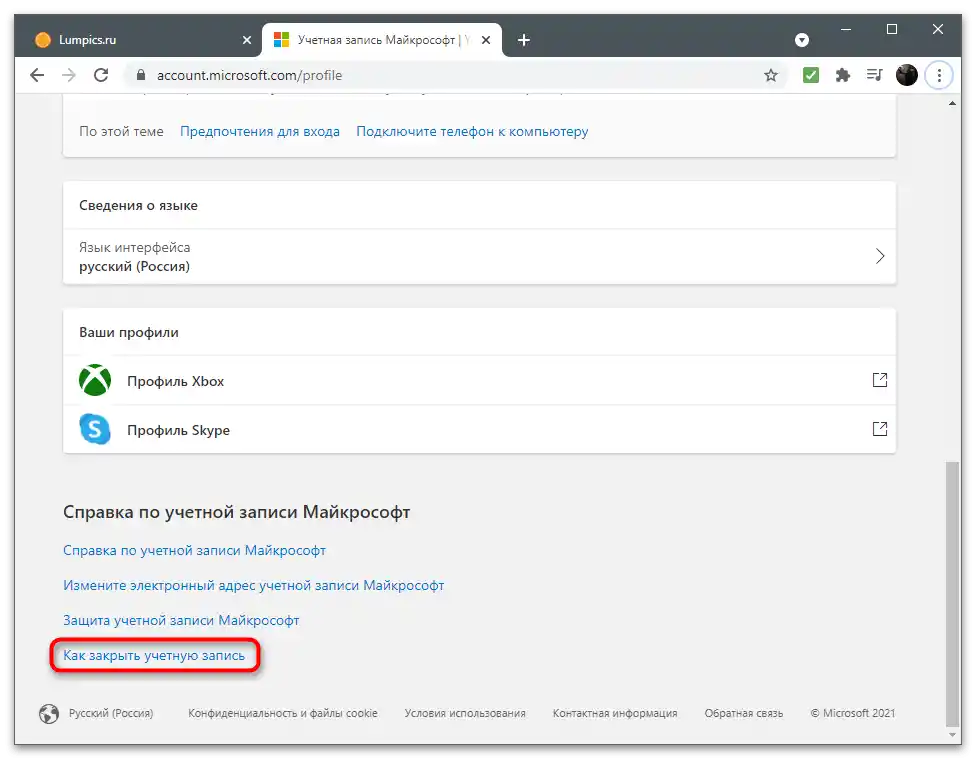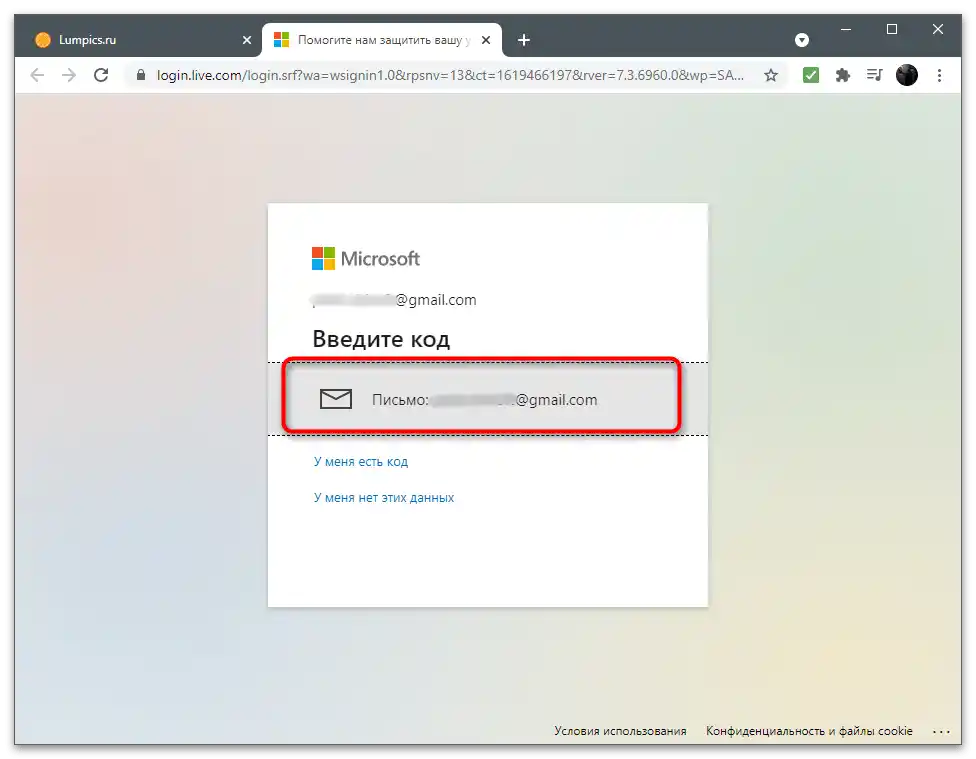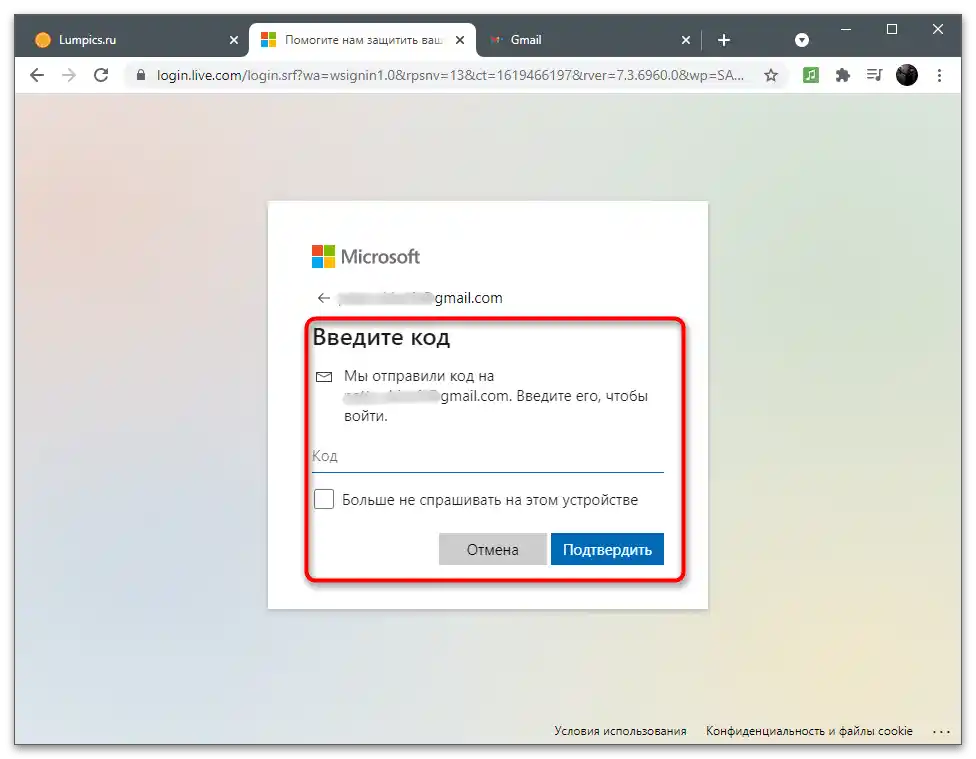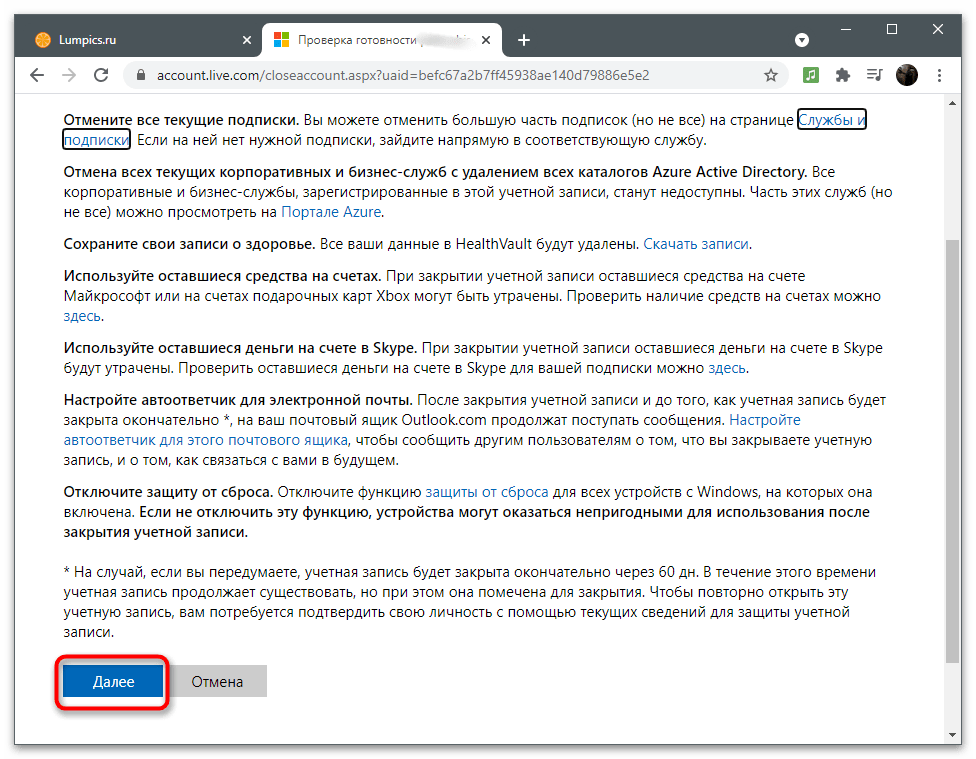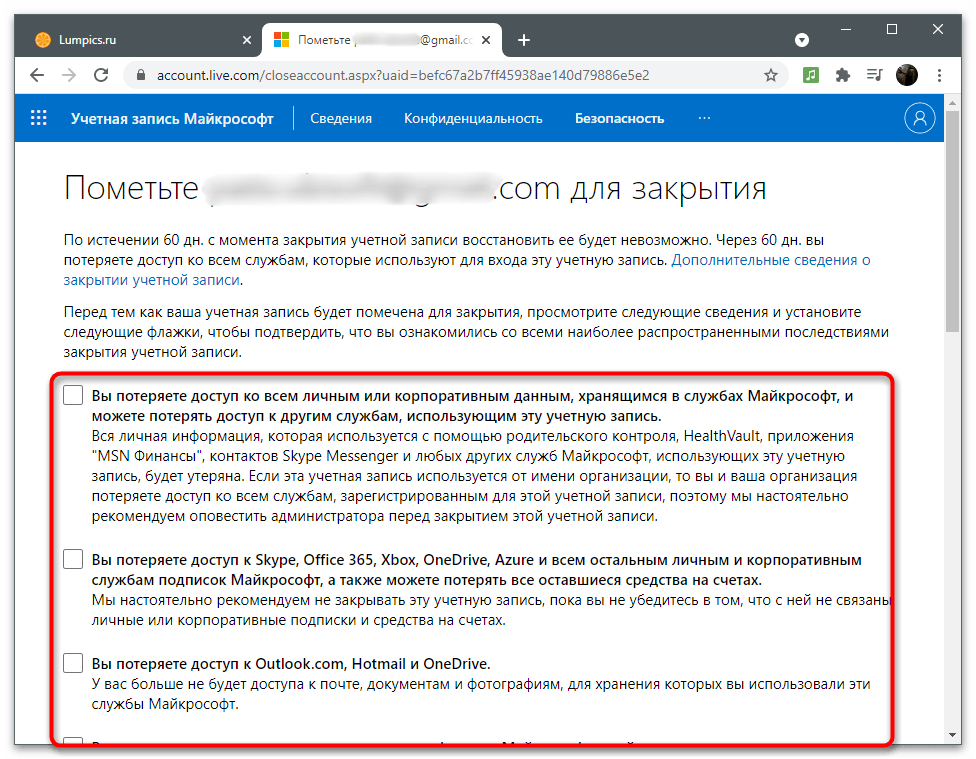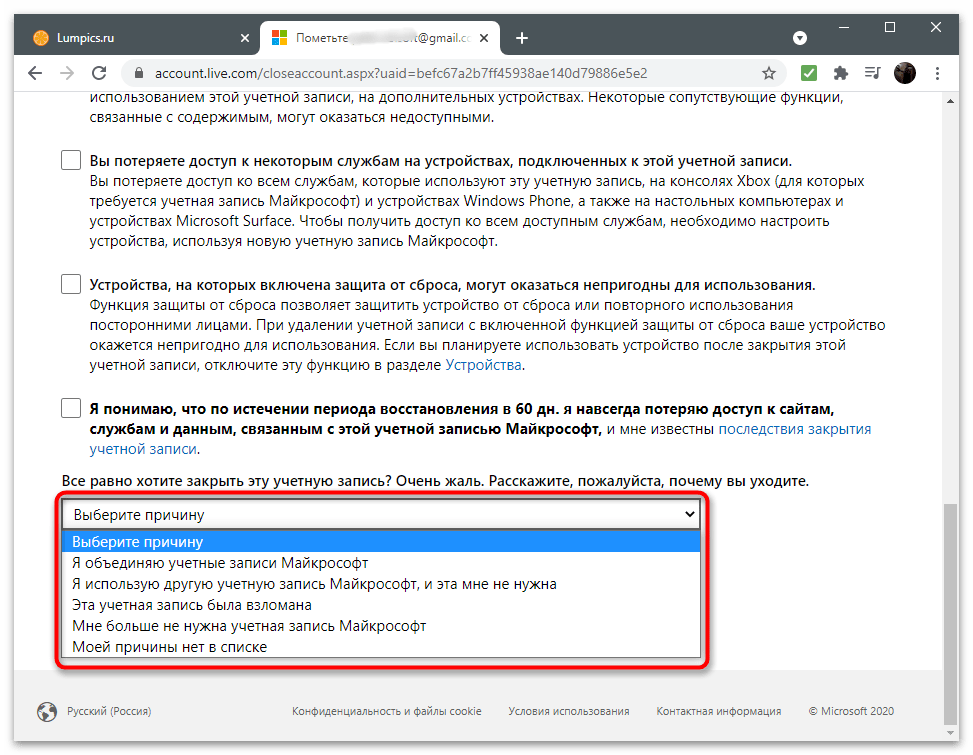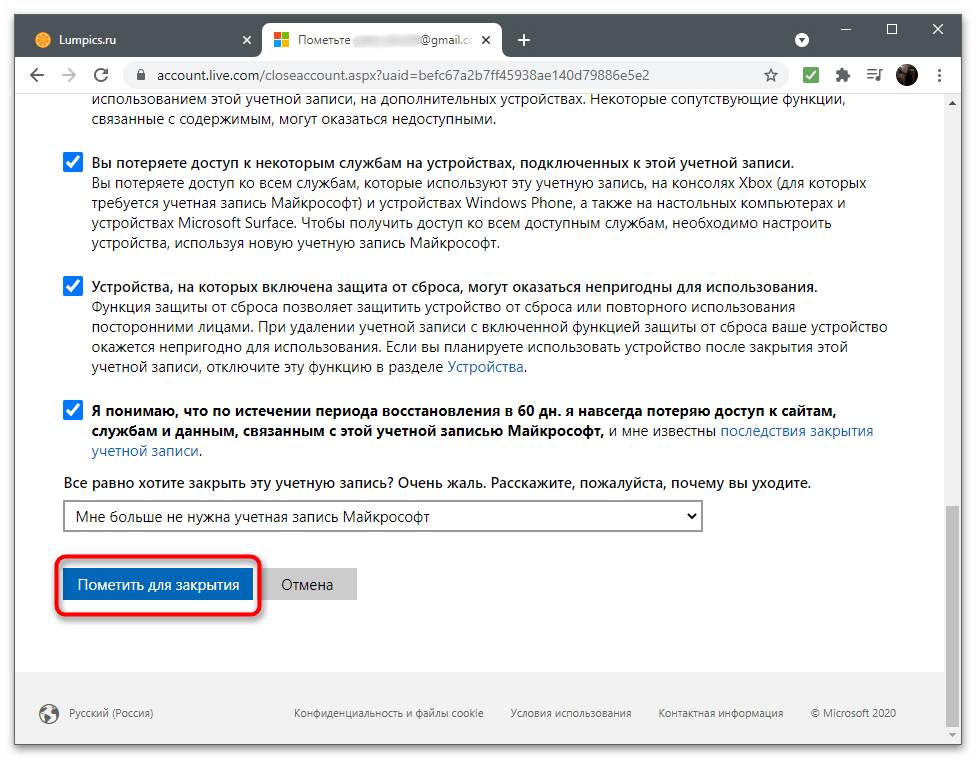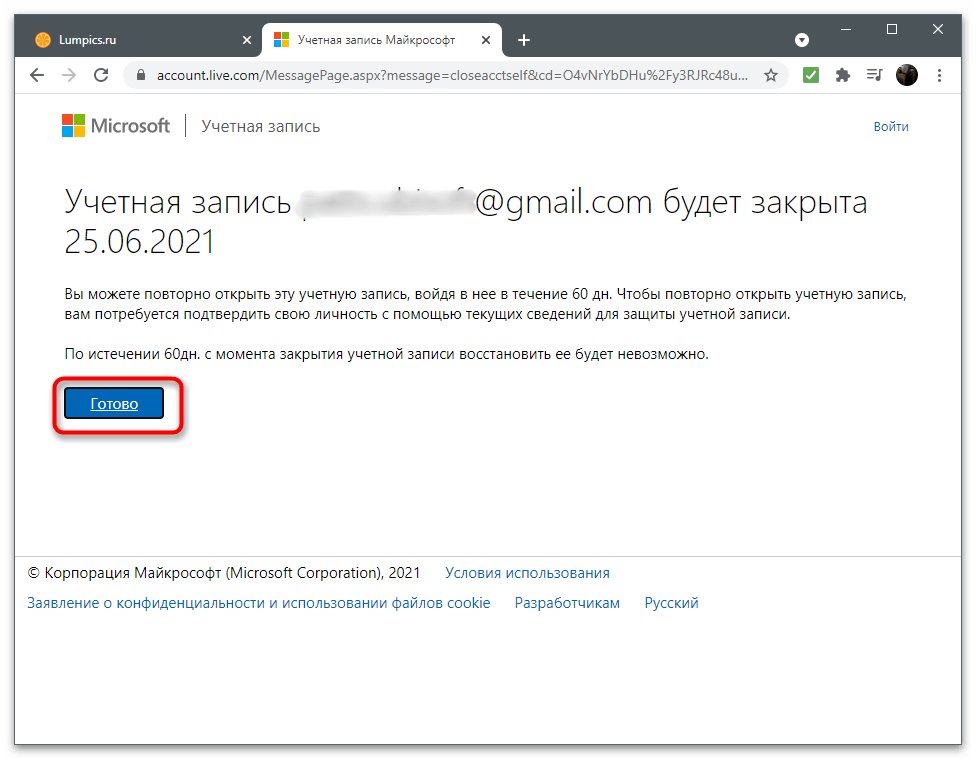Zawartość:
Pod usunięciem konta Microsoft rozumie się różne działania: wylogowanie się z konta na komputerze, dezaktywacja profilu przez stronę internetową lub usunięcie go z systemu operacyjnego. Rozważymy wszystkie dostępne opcje, a Ty będziesz musiał tylko wybrać odpowiednią sekcję artykułu i przeczytać instrukcję.
Opcja 1: Przełączenie na lokalne konto
Jeśli nie potrzebujesz synchronizacji z komponentami Microsoftu i nie chcesz, aby działania wykonywane w systemie operacyjnym były śledzone przez ustawienia konta na stronie, przełącz się na lokalny profil bezpośrednio w Windows, anulując wszelkie powiązania z wcześniej podłączonym kontem Microsoft.
- Aby to zrobić, otwórz "Start" i przejdź do aplikacji "Ustawienia".
- Znajdź tam sekcję z ustawieniami "Konta".
- Otworzy się menu "Twoje dane", gdzie należy kliknąć na opcję "Zaloguj się zamiast tego za pomocą lokalnego konta".
- Zapoznaj się z powiadomieniem od deweloperów i potwierdź swoje działania.
- Wprowadź kod PIN lub hasło konta w celu potwierdzenia tożsamości, a następnie utwórz lokalny profil i pracuj w Windows przez niego.
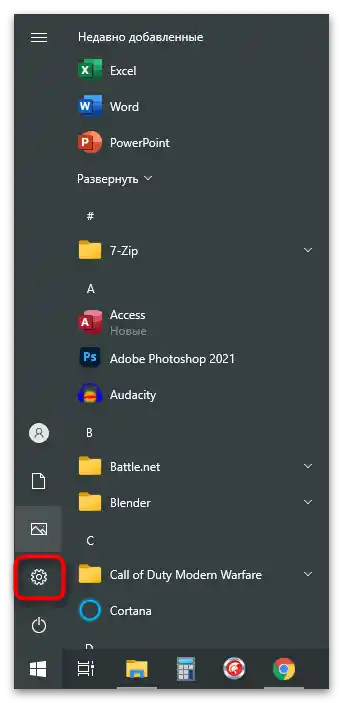
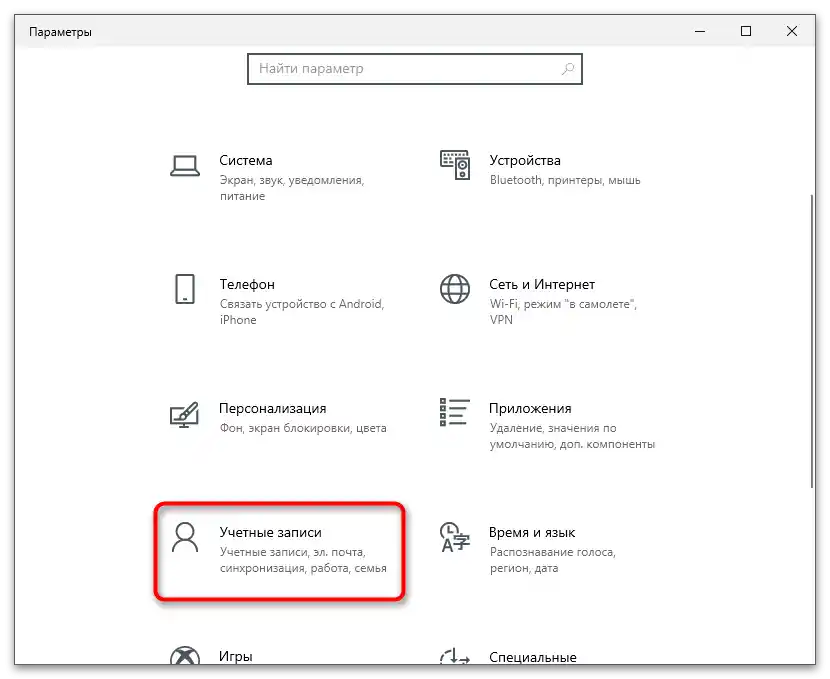
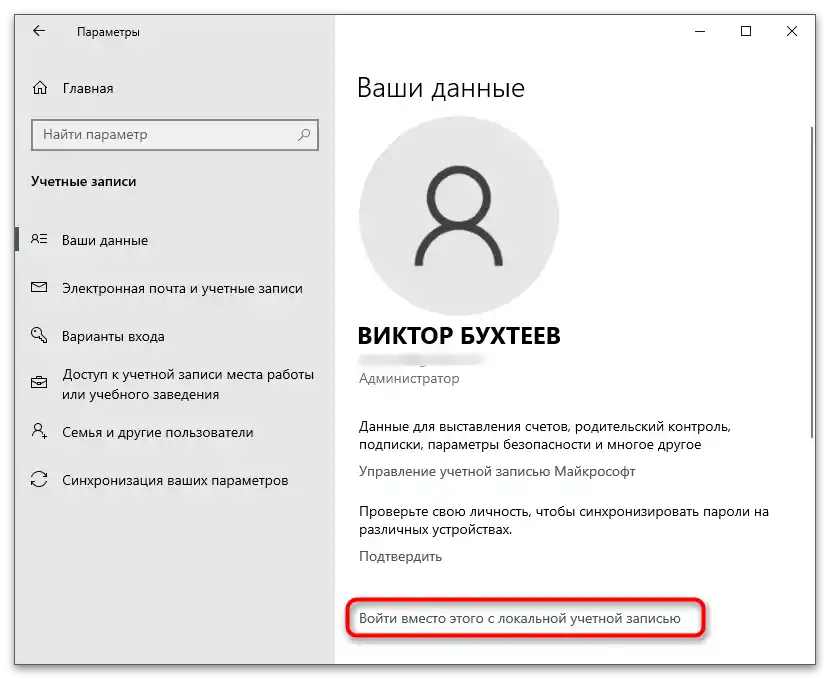
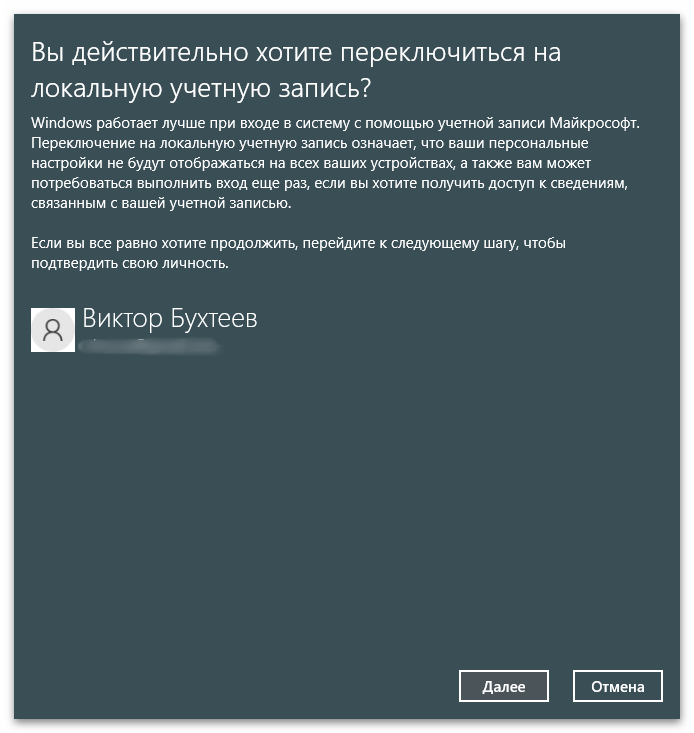

Opcja 2: Usunięcie konta z systemu operacyjnego
Ta metoda nadaje się tylko do wyłączania innych użytkowników w Windows, a do usunięcia własnego konta należy użyć logowania z drugiego profilu lub przełączyć się na lokalny profil, o czym wspomniano w poprzedniej opcji.Jeśli musisz usunąć z systemu operacyjnego innego użytkownika, wykonaj następujące kroki:
- W tej samej sekcji "Konta użytkowników" otwórz kategorię "Rodzina i inni użytkownicy".
- Znajdź podłączone konto i kliknij na nie lewym przyciskiem myszy.
- Po pojawieniu się przycisków akcji kliknij "Usuń".
- Potwierdź usunięcie konta, zapoznając się z informacjami o tym, jakie inne dane zostaną usunięte. Pamiętaj, że brak kopii zapasowych ważnych plików innego użytkownika przy usuwaniu jego profilu spowoduje nieodwracalną utratę danych.
- Wróć do poprzedniego menu i upewnij się, że konto użytkownika nie jest już wyświetlane na liście dostępnych.
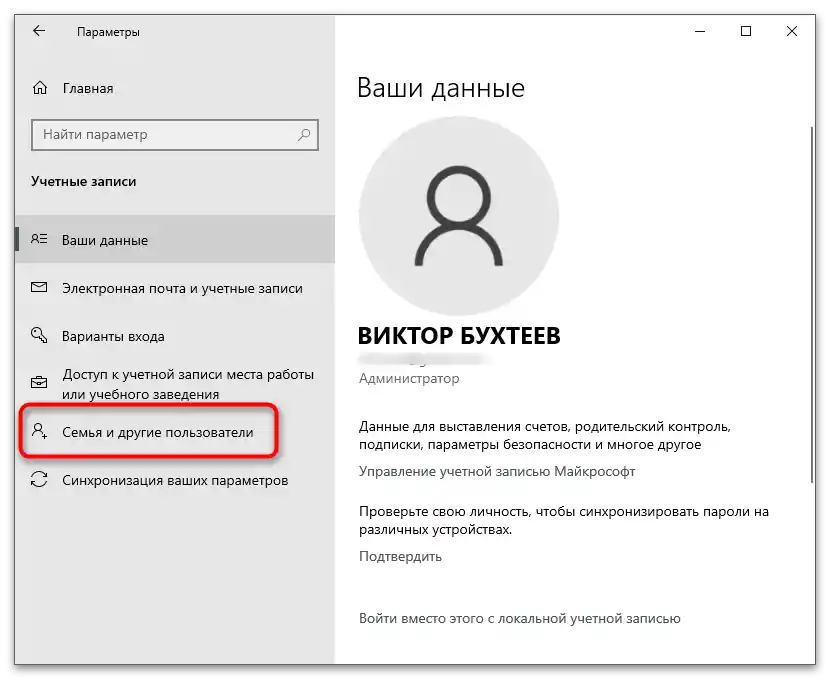

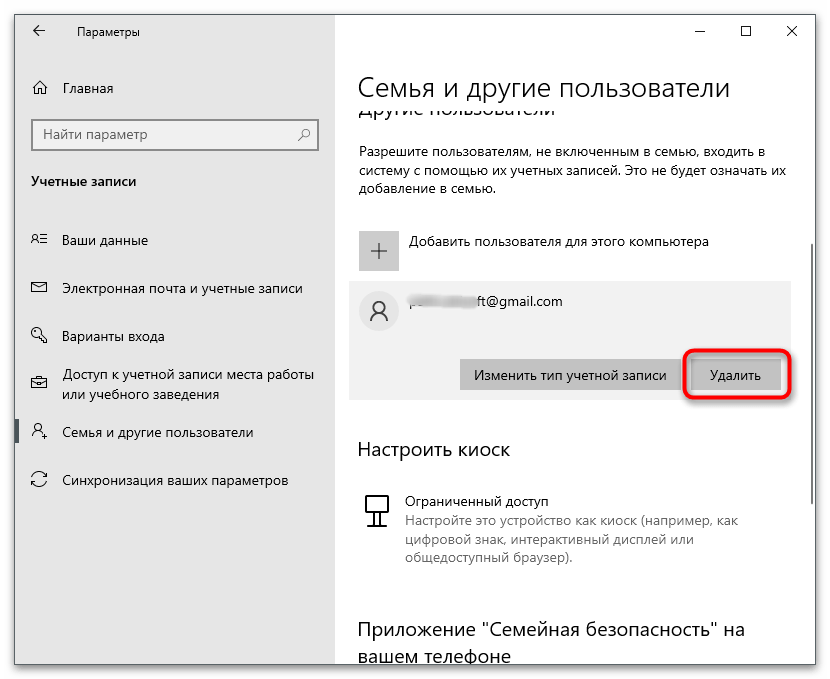
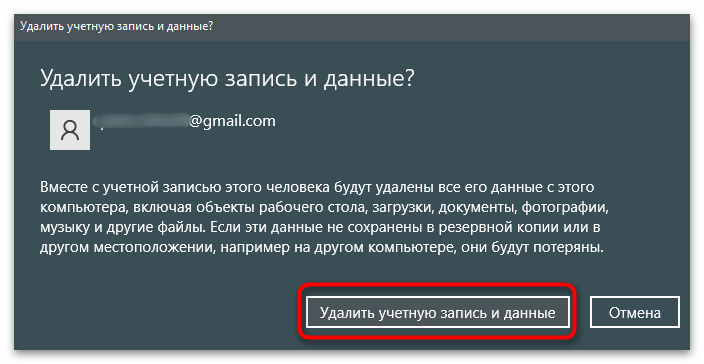
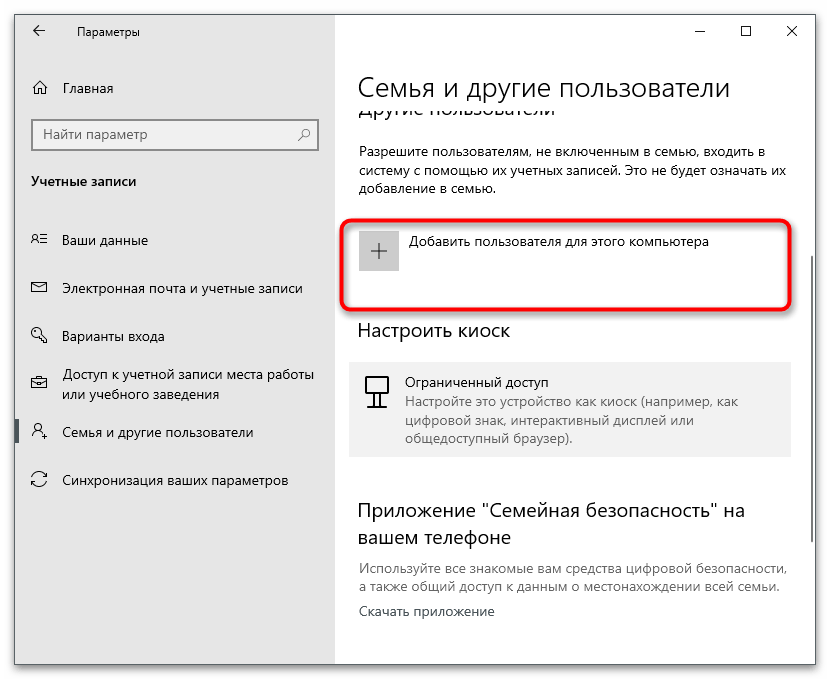
Opcja 3: Usunięcie z grupy rodzinnej
Ta opcja jest ściśle związana z poprzednią, ponieważ polega na odłączeniu wcześniej dodanych kont w systemie operacyjnym. Jednak jest odpowiednia dla tych użytkowników, którzy dodali inne konta Microsoft do swojej grupy rodzinnej. Bezpośrednio w Windows profil można tylko zablokować, ograniczając mu dostęp do systemu operacyjnego, a do usunięcia należy skorzystać z oficjalnej strony Microsoftu.
- Otwórz menu z ustawieniami "Konta użytkowników" i przejdź do kategorii "Rodzina i inni użytkownicy". Znajdź tam dodane dziecko lub innego członka rodziny, którego chcesz wykluczyć. Zapamiętaj jego imię lub adres e-mail.
- Następnie kliknij na opcję "Zarządzaj ustawieniami rodzinnymi przez Internet".
- Strona internetowa otworzy się w domyślnej przeglądarce.Najpierw upewnij się, że zalogowałeś się do systemu zarządzania właściwym kontem (tym, które może edytować ustawienia rodziny). Następnie znajdź uczestnika do usunięcia i rozwiń menu "Dodatkowe opcje".
- Z pojawiającej się listy wybierz opcję "Usuń z grupy rodzinnej".
- Po pojawieniu się okna dialogowego potwierdź swoje działania.
- Po tym w systemie operacyjnym pojawi się powiadomienie, że wskazany użytkownik nie jest już członkiem twojej rodziny.
- Użytkownik, który został usunięty z grupy rodzinnej, otrzyma odpowiednie powiadomienie na e-mail. Bez zaproszenia nie będzie mógł do niej dołączyć, a ty nie zobaczysz aktywności tego konta.
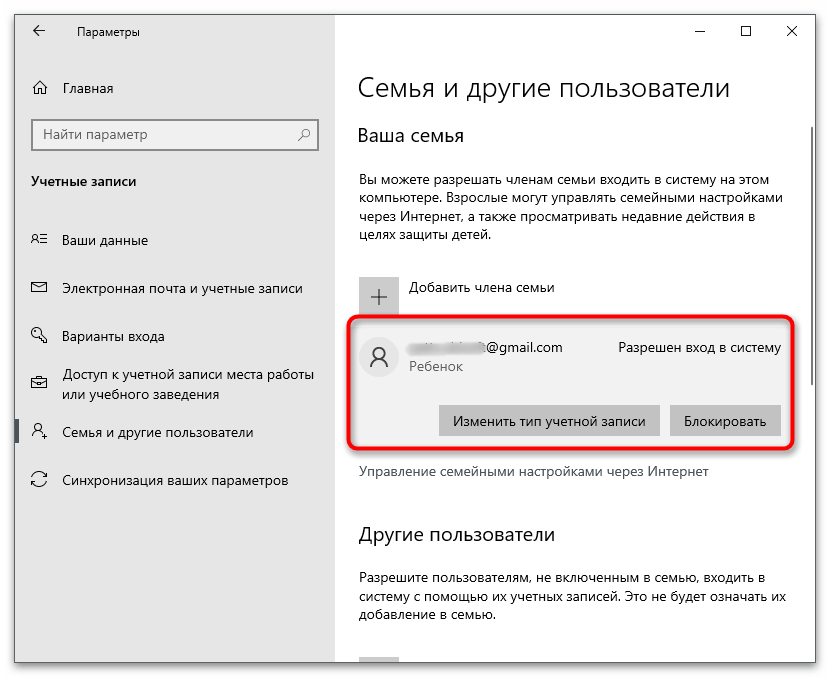
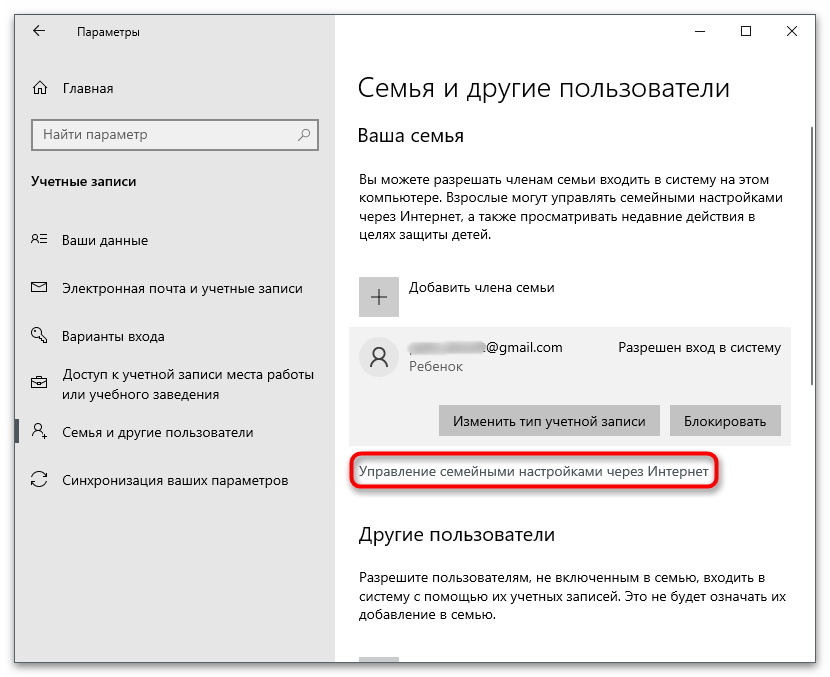

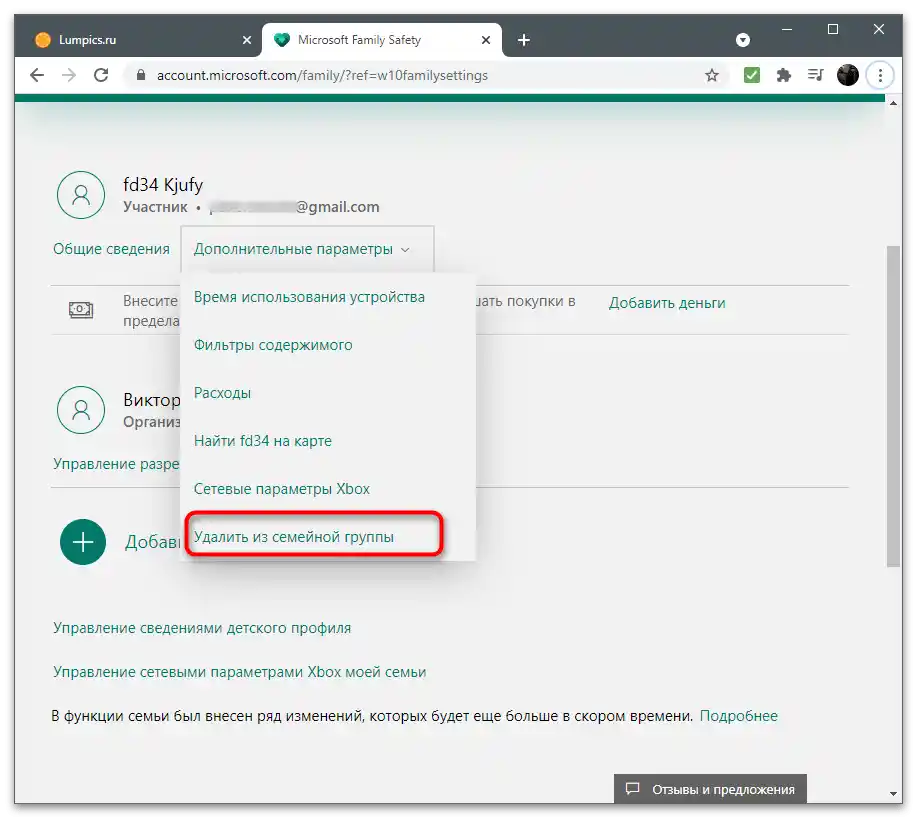
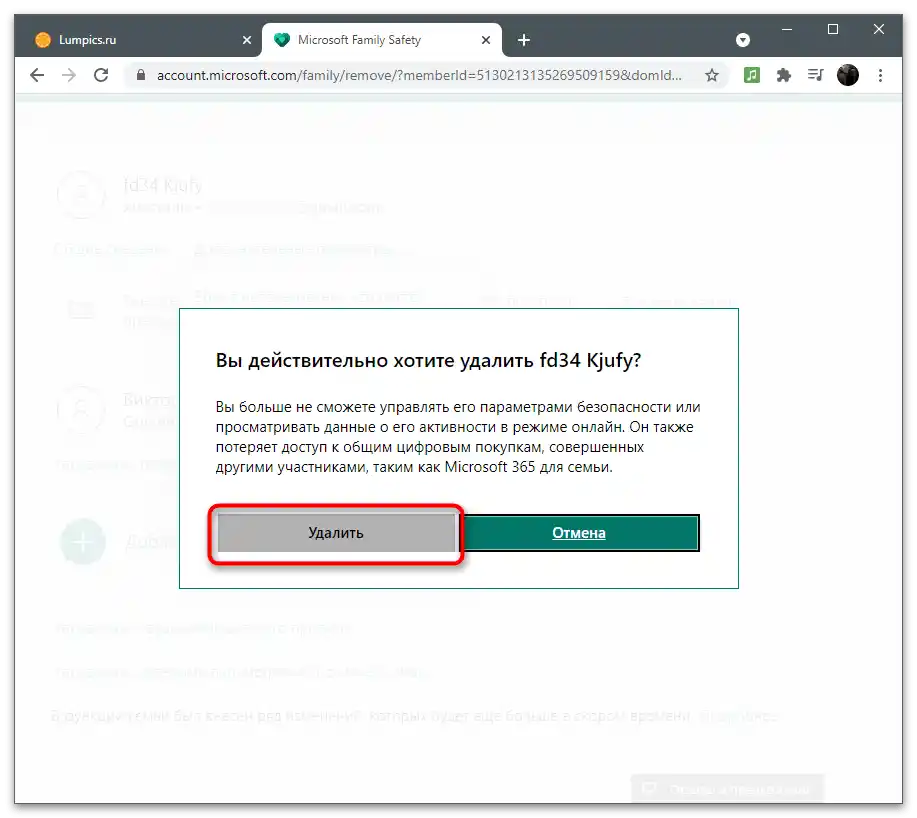


Opcja 4: Zamknięcie własnego konta
Ostatnia opcja polega na całkowitym usunięciu konta Microsoft, wraz ze wszystkimi powiązanymi kontami w programach tej firmy. Konto zamykane jest poprzez zawarcie umowy na stronie na okres dwóch miesięcy, po czym zostaje trwale usunięte. Przy przygotowaniach do zamknięcia zostaniesz poproszony o zapoznanie się ze wszystkimi warunkami, co pomoże zdecydować, czy warto w ogóle usuwać profil.
Przejdź na oficjalną stronę Microsoft
- Przejdź do powyższego linku i zaloguj się na stronie tym kontem, które chcesz usunąć. Następnie rozwiń menu użytkownika i kliknij na opcję "Moje konto Microsoft".
- Na nowej karcie przejdź do sekcji "Informacje".
- Znajdź w zakładce podpowiedź "Jak zamknąć konto" i skorzystaj z niej.
- Na adres e-mail zostanie wysłany kod potwierdzający do odblokowania wszystkich funkcji na stronie.
- Wprowadź go w odpowiednim polu i kliknij "Potwierdź".
- Przeczytaj ostrzeżenie o zamknięciu wszystkich usług powiązanych z Microsoft, związanych z tym kontem.Upewnij się, że nic z tego nie będziesz używać, a następnie kliknij "Dalej".
- Zaznacz wszystkie punkty, potwierdzając zamknięcie kont i usunięcie danych (w tym zgadzając się na utratę pozostałych środków w Skype oraz zakończenie subskrypcji innych programów).
- Z rozwijanego menu wybierz powód usunięcia profilu.
- Kliknij przycisk "Oznacz do zamknięcia", tym samym potwierdzając zamknięcie konta.
- Zostaniesz powiadomiony o dokładnej dacie zamknięcia konta, a na razie w każdej chwili możesz je przywrócić, uzyskując dostęp do starych funkcji.